Коригирайте телефонното обаждане с Android директно към гласовата поща
Разбираме, че може да бъде супер досадно, когато телефонните ви обаждания отиват направо към гласовата поща, без да звънят. Може да сте настроили система за гласова поща на телефона си с Android , но всичките ви телефонни обаждания отиват направо към гласовата поща. Може да има няколко причини за този проблем и за да ви помогнем, имаме ръководство, което можете да следвате, за да коригирате телефонните обаждания с Android, отиващи направо към гласовата поща. ( fix Android phone calls goes straight to voicemail. )

6 начина да коригирате телефонните обаждания, отиващи направо към гласовата поща(6 Ways to fix phone calls going straight to voicemail)
Защо телефонното обаждане отива направо към гласовата поща?(Why Phone call goes straight to voicemail?)
Телефонът ви отива направо към гласовата ви поща поради настройките на телефона ви. Когато активирате режима „Не безпокойте“ на вашето устройство, всичките ви телефонни обаждания отиват към вашата система за гласова поща. Понякога вашият Bluetooth може да е причината телефонните ви обаждания да отиват направо към гласовата поща. Други настройки като препращане към гласова поща, настройки за сила на звука, забрана на повиквания и други подобни настройки може да са отговорни за проблема на вашето устройство.
Ние изброяваме всички възможни решения, за да коригираме телефонното обаждане с Android , което отива направо към проблема с гласовата поща. (Android)Можете лесно да следвате тези методи.
Метод 1: Деактивирайте или изключете режима „Не безпокойте“.(Method 1: Disable or Turn Off Do Not Disturb Mode)
Ако включите режима „Не безпокойте“ на устройството си, всичките ви телефонни обаждания ще отиват в гласовата ви поща. Следователно можете да проверите и изключите режима „Не безпокойте“ от вашето устройство.
1. Отидете до настройките(Settings) на вашето устройство.
2. Отидете на Звук и вибрация.(Sound and vibration.)

3. Щракнете върху Silent/DND .

4. И накрая, можете да превключите от DND към Regular( switch from DND to Regular) .
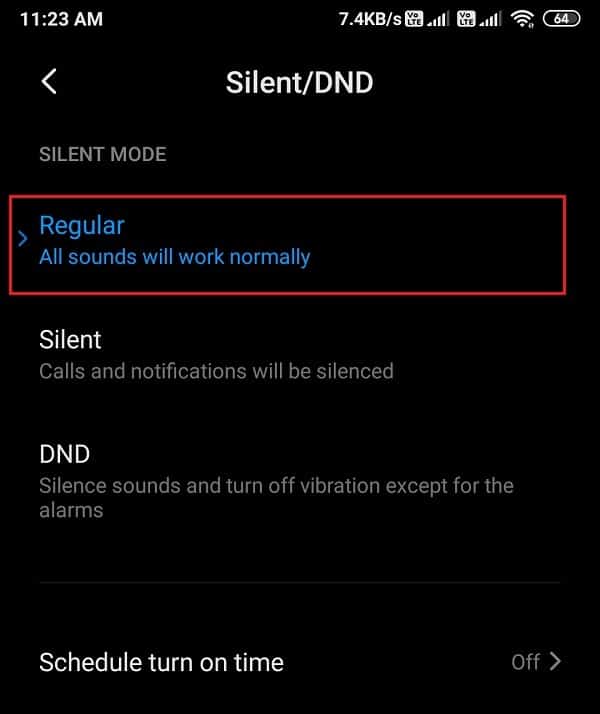
Когато изключите режима „Не безпокойте“ на вашето устройство, ще получавате редовни обаждания и обажданията няма да отиват в гласовата ви поща.
Метод 2: Премахнете номер от вашия списък с блокове(Method 2: Remove a Number from your Block List)
Ако случайно блокирате телефонен номер, телефонът ви няма да звъни и потребителят няма да може да ви се обади. Понякога обаждането може дори да отиде до гласовата ви поща. Можете да коригирате, че телефонните обаждания с Android отиват направо към гласовата поща (fix Android phone calls goes straight to voicemail ) , като премахнете телефонния номер от списъка с блокирани.
1. Отворете клавиатурата за набиране на вашето устройство.
2. Щракнете върху иконата на хамбургер или трите хоризонтални линии(three horizontal lines) от долната част на екрана. Някои потребители ще трябва да щракнат върху трите вертикални точки от горната част на екрана, за да получат достъп до настройките. Тази стъпка ще варира от телефон до телефон.

3. Щракнете върху Настройки.(Settings.)

4. Отворете своя списък с блокирани.(Blocklist.)

5. Докоснете „Блокирани номера“.(‘Blocked numbers.’)

6. Накрая докоснете номера, който искате да премахнете от списъка си с блокирани, и щракнете върху Деблокиране.( Unblock.)

Прочетете също: (Also Read:) Как да получите достъп до съобщения в гласовата поща на телефон с Android(How to Access Voicemail Messages on Android phone)
Метод 3: Деактивирайте настройките за пренасочване на повиквания(Method 3: Disable Call Forwarding Settings)
Ако активирате функцията за пренасочване на повиквания на вашето устройство, вашите повиквания може да бъдат пренасочени към вашата система за гласова поща или друг номер. Следователно, за да коригирате телефонните обаждания, отиващи направо към гласовата поща(fix phone calls going straight to voicemail) , можете да деактивирате функцията за пренасочване на повиквания на вашето устройство. Въпреки това, не всички устройства с Android(Android) поддържат функцията за пренасочване на повиквания, но ако телефонът ви я поддържа, деактивирането й може да помогне за отстраняване на проблема.
1. Отворете клавиатурата за набиране на телефона си.
2. Щракнете върху иконата на хамбургер или трите хоризонтални линии(three horizontal lines) отдолу. Тази опция ще варира от телефон до телефон и някои потребители ще трябва да щракнат върху трите вертикални точки от горния ъгъл на екрана.

3. Сега щракнете върху Настройки. ( Settings. )

4. Докоснете Настройки за пренасочване на повиквания.(Call forwarding settings.)

5. Изберете своя SIM номер, ако имате две SIM карти.
6. Докоснете Глас.(Voice.)
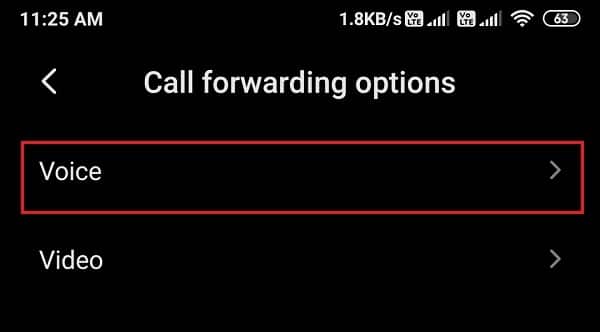
7. Накрая изключете опцията „Винаги напред“( ‘Always forward’) от списъка. Можете също да деактивирате другите изброени опции, които са: когато е зает, когато няма отговор и когато е недостъпен.
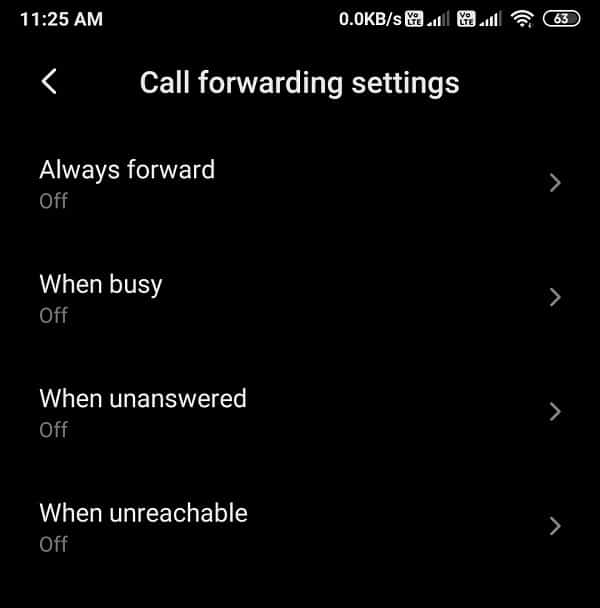
Метод 4: Изключете вашата Bluetooth връзка(Method 4: Turn off your Bluetooth Connection)
Понякога вашият Bluetooth е причината телефонните ви обаждания да отиват направо към гласовата поща. Bluetooth аудиото понякога може да не се превключи обратно към високоговорителя на телефона и обаждането ви може да отиде направо в гласовата ви поща. Ето как можете да го деактивирате:
1. Издърпайте надолу панела за известия(Pull down the Notification shade) на вашето устройство, като го издърпате надолу отгоре.
2. Щракнете върху иконата на Bluetooth, за(Bluetooth icon) да я деактивирате.

3. И накрая, проверете дали изключването на Bluetooth е в състояние да поправи телефонното обаждане на Android директно към проблема с (fix Android phone call goes straight to )гласовата поща(voicemail ) .
Прочетете също: (Also Read:) Как да поправите гласовата поща, която не работи на Android(How to Fix Voicemail not working on Android)
Метод 5: Деактивирайте забрана на повиквания на вашето устройство(Method 5: Disable Call Barring on your device)
Ако активирате забраната на повиквания на вашето устройство, можете да деактивирате всички входящи повиквания, изходящи повиквания, международни изходящи повиквания, входящи повиквания в роуминг и други настройки.
Забраната на повиквания(Call barring) е страхотна функция, която ви позволява да деактивирате различните типове повиквания, отговарящи на вашите нужди. Тази функция е добра и за родители, които имат малки деца, които могат да направят международно обаждане, като набират произволен номер, и може да ви таксува известна такса. Следователно, за да коригирате телефонното обаждане с Android, отива направо към гласовата поща( fix Android phone call goes straight to voicemail) , можете да деактивирате забраната на повиквания на вашето устройство.
1. Отворете клавиатурата за набиране на телефона си и щракнете върху иконата на хамбургер(hamburger icon) от долната част на екрана или трите вертикални точки от горния ъгъл на екрана, в зависимост от вашето устройство.

2. Отидете на Настройки.(Settings.)

3. Щракнете върху Разширени настройки.(Advanced settings.)

4. Превъртете надолу и докоснете Забрана на повиквания.(Call barring.)
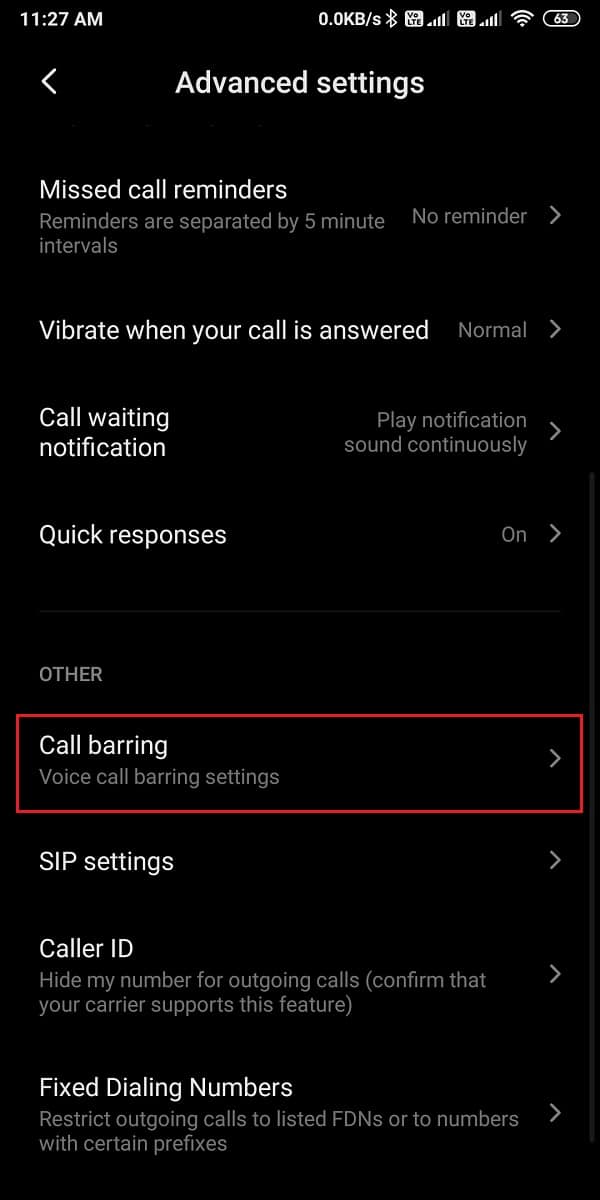
5. Изберете вашия телефонен номер, ако имате две SIM карти на вашето устройство.
6. И накрая, можете да деактивирате блокирането на повиквания, като изключите превключвателя(turning off the toggle) до всички входящи повиквания и всички изходящи повиквания(all incoming calls and all outgoing calls) .

Метод 6: Поставете отново SIM картата си(Method 6: Re-insert your SIM card)
Ако нито един от горните методи не работи, можете да поставите отново SIM картата си. Понякога вашата SIM карта е причината телефонните ви обаждания да отиват направо към гласовата поща. Следователно можете да опитате, като поставите отново SIM картата си.
1. Изключете телефона си.
2. Внимателно извадете SIM картата.
3. Уверете се, че тавата за SIM е чиста, преди да поставите обратно SIM картата си.
4. След като поставите SIM картата, включете устройството си и проверете дали е успяло да поправи грешката на вашето устройство.
Въпреки това, ако имате проблеми с услугата или мрежата, обадете се на вашия мрежов оператор и може да се наложи да смените SIM картата си. Понякога лошата мрежа на телефона ви може да е причината, поради която телефонните ви обаждания да отиват в гласовата ви поща.
Често задавани въпроси (ЧЗВ)(Frequently Asked Questions (FAQs))
Q1. Защо обажданията отиват направо към гласовата поща на Android?(Q1. Why do calls go straight to voicemail on Android?)
Обажданията ви може да отиват направо към гласовата поща на Android , когато сте включили режима „Не безпокойте“. Когато включите режима DND на вашето устройство, всичките ви входящи повиквания може да отидат в гласовата ви поща. Друга причина, поради която обажданията ви отиват към гласовата ви поща, защото може да активирате забраната на обажданията на вашето устройство. Функцията за забрана на повиквания позволява на потребителите да деактивират всички входящи или изходящи повиквания и по този начин принуждават повикванията да преминат към гласова поща.
Q2. Защо телефонът ми отива директно към гласовата поща?(Q2. Why does my phone go directly to voicemail?)
Телефонът ви отива директно към гласовата поща поради настройките на телефона ви. Настройките на вашия телефон са отговорни за това телефонните обаждания да преминават гласова поща, вместо да звънят. Можете лесно да проверите решенията, които споменахме в нашето ръководство, за да коригирате телефонните обаждания, отиващи направо към гласовата поща.
Препоръчва се:(Recommended:)
- 3 начина да настроите гласова поща на Android(3 Ways to Set Up Voicemail On Android)
- Как да свържете Micro-SD карта към Galaxy S6(How to Connect Micro-SD Card to Galaxy S6)
- Коригиране на грешка в инструмента за създаване на медия 0x80042405-0xa001a(Fix Media Creation Tool Error 0x80042405-0xa001a)
- Как да разберете дали някой е блокирал номера ви на Android(How To Know If Someone Blocked Your Number On Android)
Надяваме се, че това ръководство е било полезно и сте успели да коригирате телефонно обаждане с Android, което отива направо към гласовата поща( to fix Android phone call that goes straight to voicemail) . Ако все още имате въпроси относно тази статия, не се колебайте да ги зададете в секцията за коментари.
Related posts
Поправете невъзможността за изтегляне на приложения на вашия телефон с Android
Поправете проблема с Ghost Touch на телефон с Android
Поправете грешка в WhatsApp. Датата на вашия телефон е неточна
Поправете обаждането в WhatsApp, което не звъни на Android
Поправете, че клетъчната мрежа не е налична за телефонни разговори
Поправете грешката в Instagram Story не работи
Как да зареждате странично приложения на телефон с Android (2022)
9 начина да коригирате видеоклиповете в Twitter, които не се възпроизвеждат
5 начина за достъп до блокирани уебсайтове на телефон с Android
Коригирайте видеообаждането в WhatsApp, което не работи на iPhone и Android
Поправете само спешни повиквания и няма проблем с услугата на Android
Поправете, че телефонът с Android не може да извършва или получава обаждания
Как да поправите повреда от вода в високоговорителя на телефона
Как да разархивирате файлове на телефон с Android (2022)
Как да коригирам грешката в Instagram, която не ми позволява да публикувам
Поправете VPN, който не се свързва на Android
10 начина да увеличите обема на разговорите на телефон с Android
Поправете, че Google Assistant не работи на Android
6 начина да коригирате автоматичното завъртане, което не работи на Android
6 начина да свържете телефона си с Android към телевизора
